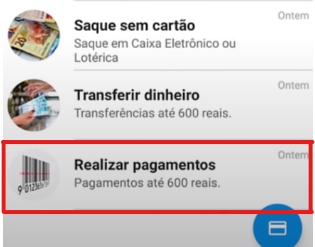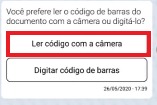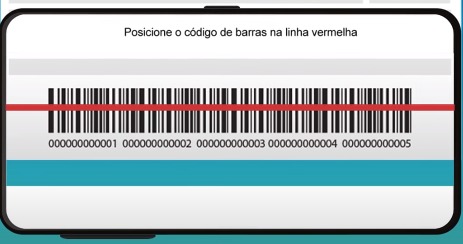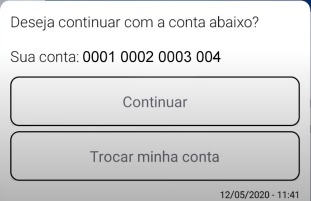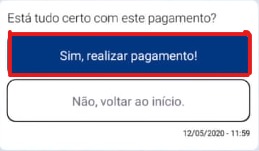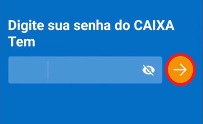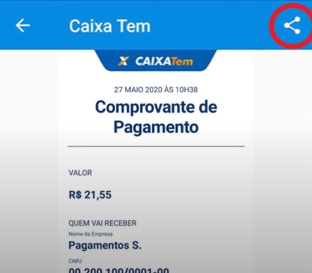Mudanças entre as edições de "Como realizar pagamentos no Caixa Tem"
| Linha 82: | Linha 82: | ||
[[Arquivo:6- Como realizar pagamentos no Caixa Tem - confirme - wikiajuda.jpg|centro|Como realizar pagamentos no Caixa Tem - confirme - wikiajuda]] | [[Arquivo:6- Como realizar pagamentos no Caixa Tem - confirme - wikiajuda.jpg|centro|Como realizar pagamentos no Caixa Tem - confirme - wikiajuda]] | ||
| + | }} | ||
| + | {{New section | ||
| + | |style=Seção padrão | ||
| + | |nivel=Não | ||
| + | |header=Digite sua senha | ||
| + | |before image=Depois clique na setinha. | ||
| + | |||
| + | [[Arquivo:7- Como realizar pagamentos no Caixa Tem - senha - wikiajuda.jpg|centro|Como realizar pagamentos no Caixa Tem - senha - wikiajuda]] | ||
| + | |||
| + | Pronto! Seu pagamento foi efetuado. Você pode salvar ou compartilhar o comprovante de pagamento. Você também poderá tirar um print screen da tela para salvar, imprimir ou enviar para alguém. | ||
| + | |||
| + | [[Arquivo:8- Como realizar pagamentos no Caixa Tem - comprovante pagamento - wikiajuda.jpg|centro|Como realizar pagamentos no Caixa Tem - comprovante pagamento - wikiajuda]] | ||
| + | |||
| + | |||
| + | |||
| + | Agora que você entendeu como fazer pagamentos por meio do Caixa Tem, descubra também [https://www.wikiajuda.com.br/Como_transferir_dinheiro_pelo_app_Caixa_Tem como fazer transferências] e [https://www.wikiajuda.com.br/Como_comprar_na_maquininha_sem_cart%C3%A3o_Caixa_com_QR_Code_do_Caixa_Tem como comprar na maquininha] utilizando o mesmo app. | ||
| + | |||
| + | |||
| + | |||
| + | Ainda tem dúvidas? Veja abaixo o vídeo no YouTube <ref>[http://www.youtube.com Página inicial YouTube, 2020]. Disponível em: Portal Youtube. Acesso em 29 de jul. de 2020.</ref>: | ||
| + | |||
| + | {{#ev:youtube|https://www.youtube.com/watch?v=kMBYsvscgvo&list=PLjyojW8y_HLsik3B5x4EEd8rJqpa_LYsC&index=19|1000|right|CAIXA Tem - Como realizar pagamentos|frame}} | ||
| + | }} | ||
| + | {{New section | ||
| + | |style=Seção sem numeração | ||
| + | |nivel=Não | ||
| + | |header=Fontes e Referências | ||
}} | }} | ||
Edição das 10h31min de 29 de julho de 2020
Geral / Fácil
Criada 29 jul 2020 por Wanda
Esta página foi editada pela última vez à(s) 15:40 de 29 jul 2020 por Wanda.
Você recebeu o auxílio emergencial pelo Caixa Tem e quer pagar as suas contas por meio do aplicativo? Veja o tutorial abaixo passo a passo.
O Caixa Tem é o novo app da Caixa Econômica Federal [1] e atende exclusivamente os beneficiários do auxílio emergencial.
Ao contrário do Internet banking, o Caixa Tem é um aplicativo leve que funciona mesmo em celulares mais antigos ou com pouco espaço de armazenamento.
Por meio dele é possível fazer transferências, pagamentos, gerar cartão de débito virtual entre outras transações, agora você vai ver como pagar boletos ou fazer pagamentos em geral com o Caixa Tem.
Os pagamentos são permitidos pelo Governo Federal, já os saques e transferências só poderão ser realizados após a data estipulada no cronograma da Caixa [1]
Índice
Por que fazer pagamentos pelo App?
O Caixa Tem é um aplicativo especial para os beneficiários do auxílio emergencial. Após a liberação do pagamento é preciso esperar um prazo estipulado para sacar ou transferir o dinheiro.
Fazendo os pagamentos pelo aplicativo, você consegue quitar suas dívidas e boletos sem precisar sair de casa e evita correr riscos ou enfrentar as imensas filas nas agências bancárias.
O primeiro passo é ter uma conta cadastrada no app, se você não sabe como se cadastrar no Caixa Tem, veja o tutorial clicando aqui. Após se cadastrar, abra o aplicativo e siga os passos abaixo:
Escolha a forma de leitura do código
Se você tiver um boleto virtual, poderá copiar o código e colar após clicar em Digitar código de barras.
Faça a leitura do código de barras
Digite sua senha
Depois clique na setinha.
Pronto! Seu pagamento foi efetuado. Você pode salvar ou compartilhar o comprovante de pagamento. Você também poderá tirar um print screen da tela para salvar, imprimir ou enviar para alguém.
Agora que você entendeu como fazer pagamentos por meio do Caixa Tem, descubra também como fazer transferências e como comprar na maquininha utilizando o mesmo app.
Ainda tem dúvidas? Veja abaixo o vídeo no YouTube [2]:
Fontes e Referências
- ↑ 1,0 1,1 Página inicial Caixa, 2020. Disponível em: Portal Caixa. Acesso em 29 de jul. de 2020.
- ↑ Página inicial YouTube, 2020. Disponível em: Portal Youtube. Acesso em 29 de jul. de 2020.